Отправленные в чатах Discord сообщения можно изменить практически в любой момент, если возникнет необходимость внести правки. При этом все пользователи увидят информацию о том, что сообщение было отредактировано. Помимо классического метода редактирования для клиента на ПК поддерживается плагин, ускоряющий данный процесс. О нем тоже пойдет речь в одном из разделов данного материала.
Стандартное редактирование сообщения
Для обычного редактирования своего сообщения в Дискорде не понадобится скачивать никакие плагины. Это действие доступно по умолчанию и вызывается через контекстное меню сообщения.
-
Найдите требуемое сообщение и кликните по нему правой кнопкой мыши.
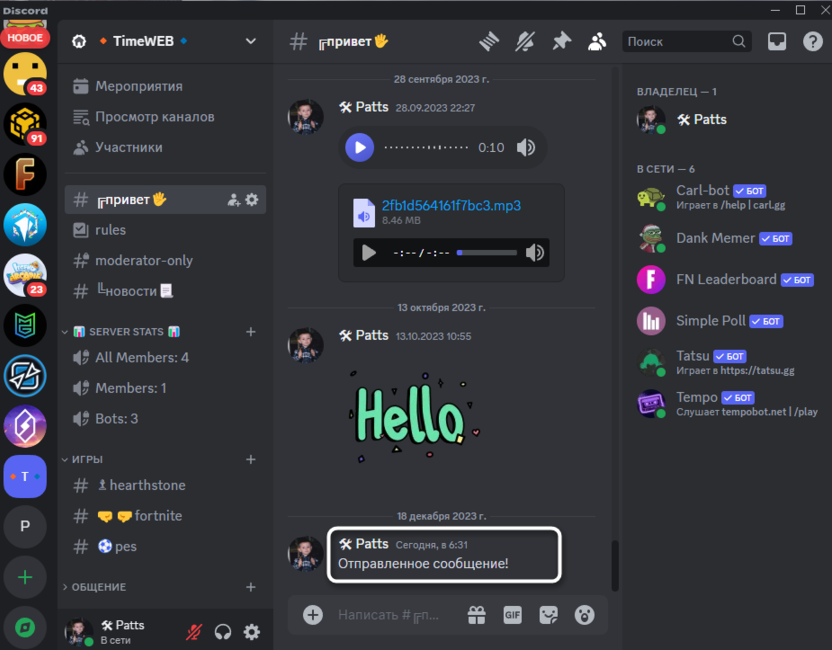
-
Из появившегося контекстного меню выберите пункт «Редактировать».
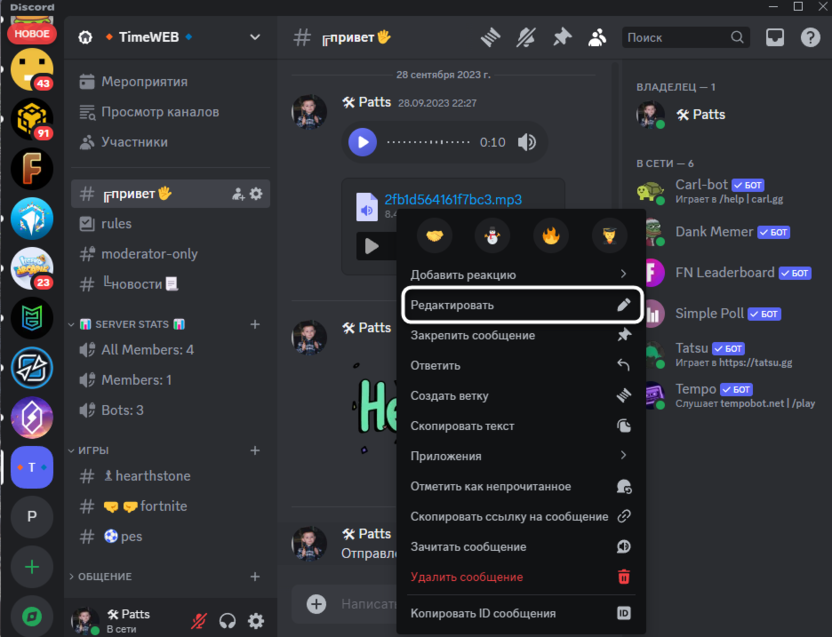
-
Появится форма изменения сообщения, а внизу подсказки с клавишами, которые нужно использовать для сохранения или отмены действий.
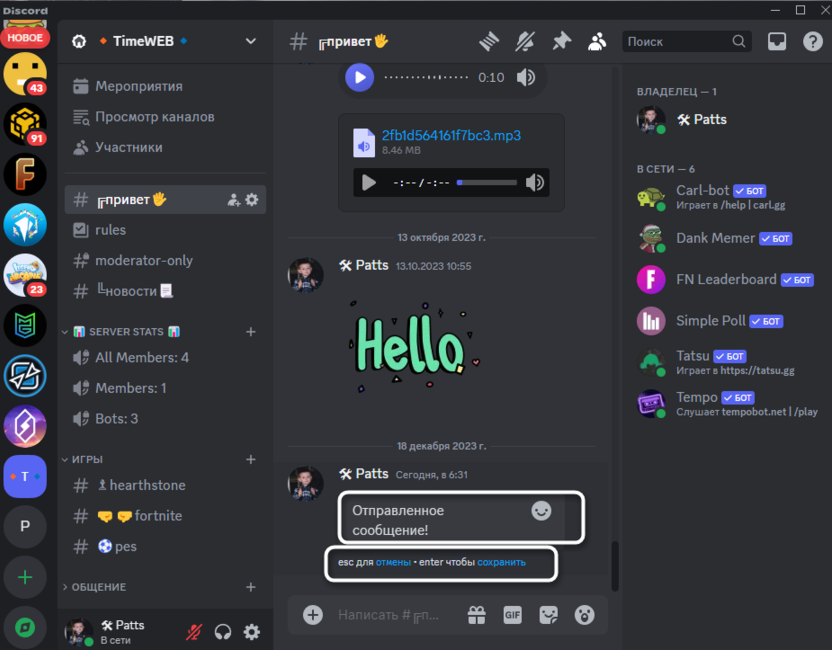
-
Перейти к изменению можно не только через контекстное меню, но и кнопку с карандашом, которая появится при наведении курсора на сообщение.
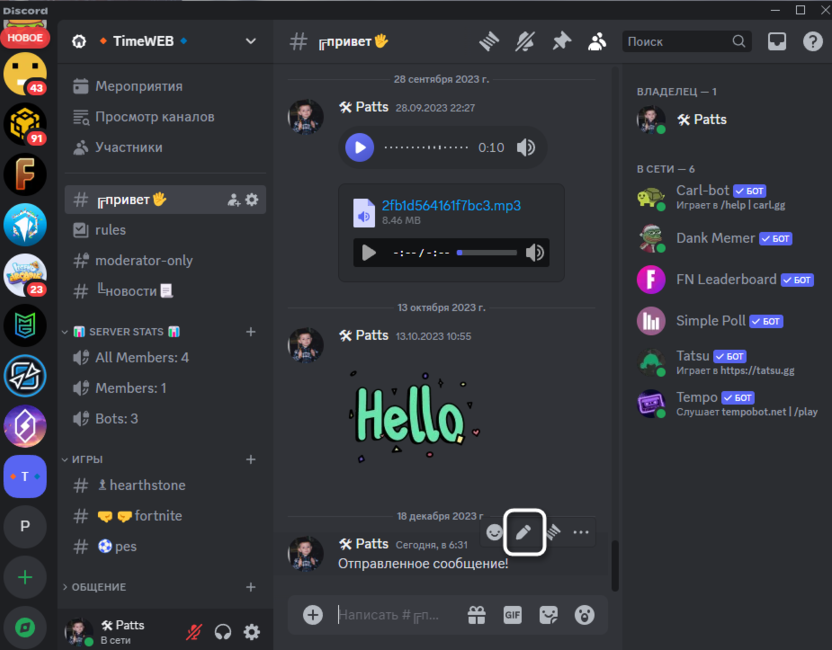
-
Вместе с этим отмечу, что подобное изменение удобно производить в тех случаях, когда при отправке ссылок прикрепляются вложения с предпросмотром. Они часто занимают много места и в принципе не нужны, поэтому можно вызвать меню редактирования и нажать по крестику, чтобы удалить вложение.
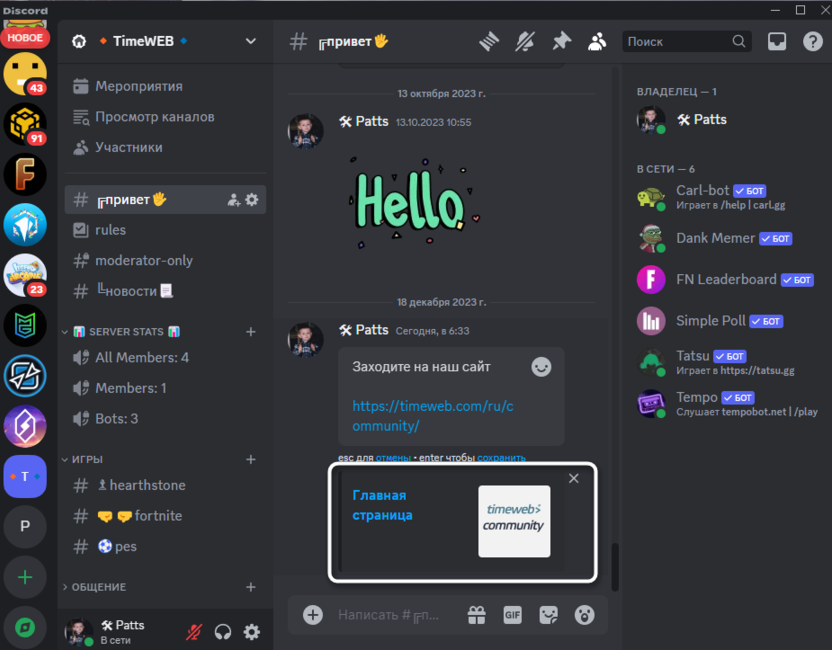
-
Отобразится уведомление с предупреждением. Вы можете подтвердить его, а в будущем использовать удаление с зажатой клавишей Shift, чтобы это окно больше не появлялось.
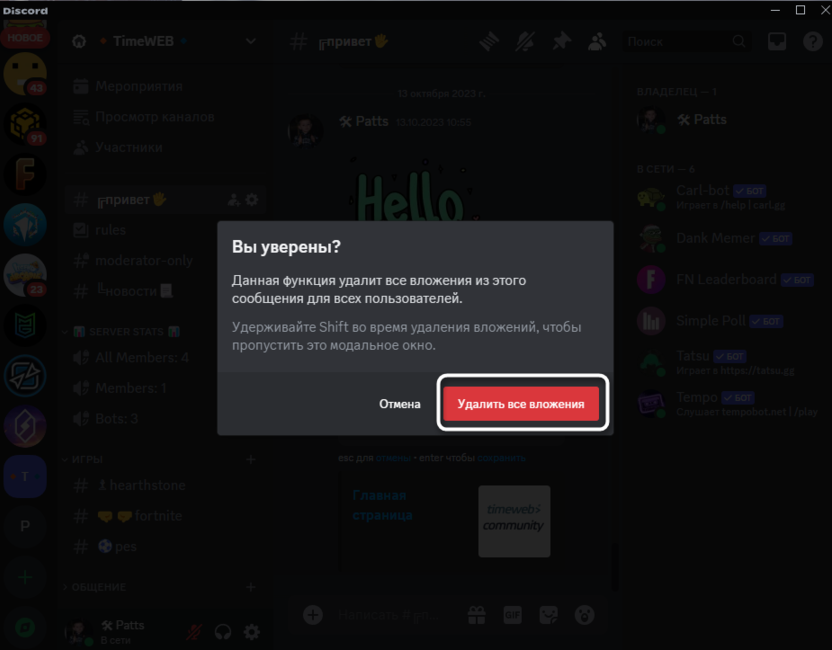
-
Проверьте внесенные правки. Сообщение в конечном виде смогут прочитать все участники чата, а также рядом с ним они увидят небольшую надпись «Изменено».
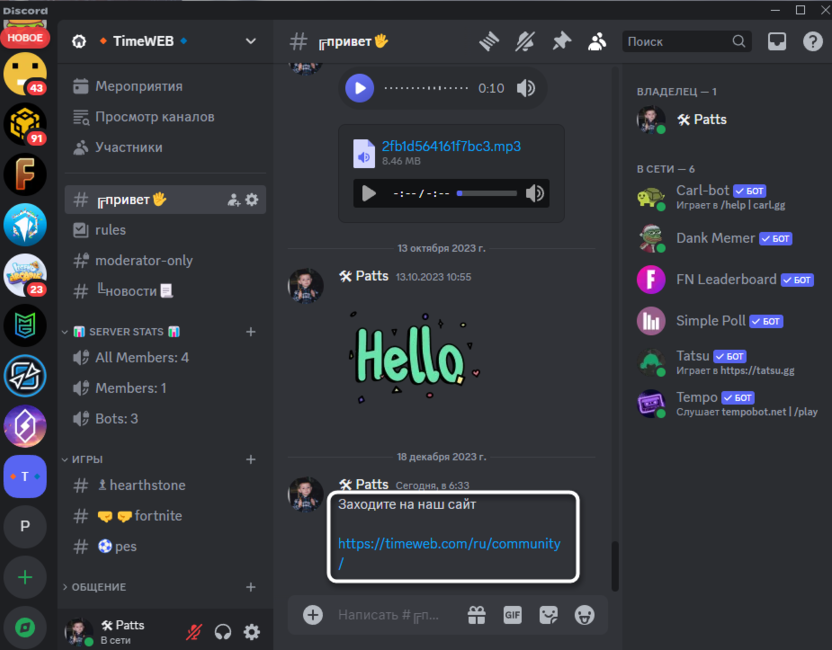
Отследить историю изменений не получится, поэтому те, кто не видел оригинальное сообщение, никогда не узнают, что в нем было изначально.
Использование плагина для редактирования сообщений
Если вы часто сталкиваетесь с необходимостью редактировать свои сообщения в Дискорде, использование контекстного меню или кнопок может быть не совсем удобным. Поэтому энтузиастами был разработан плагин, который автоматически открывает меню редактирования через двойной щелчок левой кнопкой мыши по сообщению. Это значительно ускоряет процесс и не избавляет пользователя от надобности искать нужные пункты или кнопки.
-
Для работы с плагином понадобится выполнить подготовительные действия. Его установка возможна только при наличии BetterDiscord, поэтому скачайте это расширение с официального сайта.
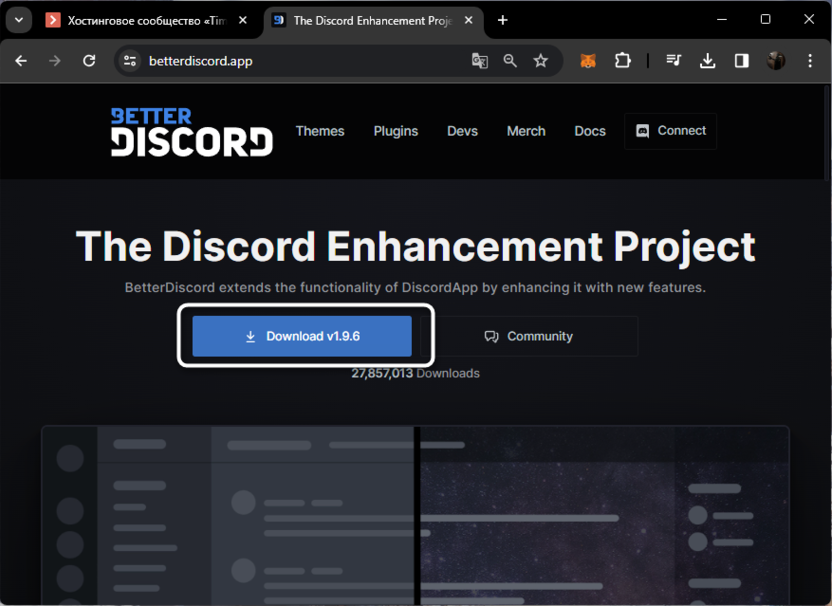
-
Запустите полученный исполняемый файл для начала установки.
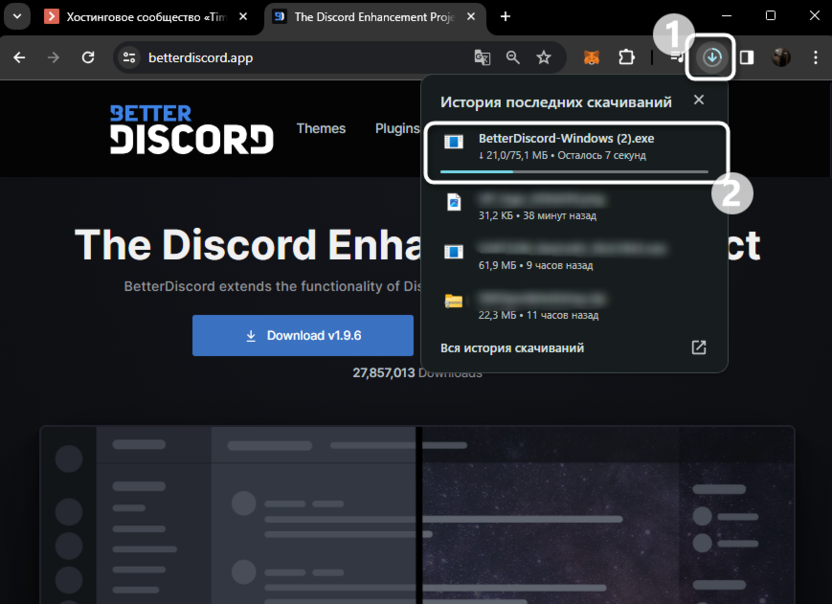
-
В новом окне следуйте простым инструкциям, выберите действие «Install BetterDiscord» и укажите стандартный путь к мессенджеру. По завершении обязательно перезагрузите Discord, чтобы все изменения вступили в силу.
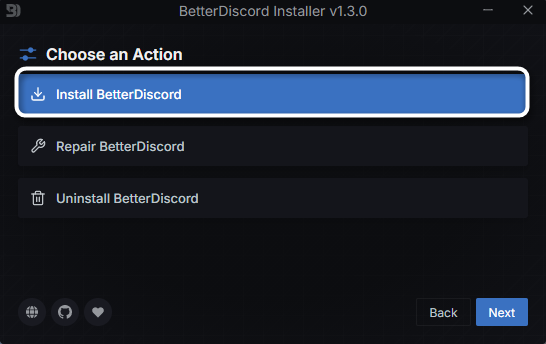
BetterDiscord позволяет расширять функциональность мессенджера за счет пользовательских плагинов и тем. Он добавляет пункты в настройки, через которые и осуществляется подключение скриптов. Далее мы как раз и рассмотрим один из таких, который реализует переход к правке сообщения по двойному щелчку левой кнопкой мыши.
-
На том же сайте BetterDiscord перейдите к разделу «Plugins».
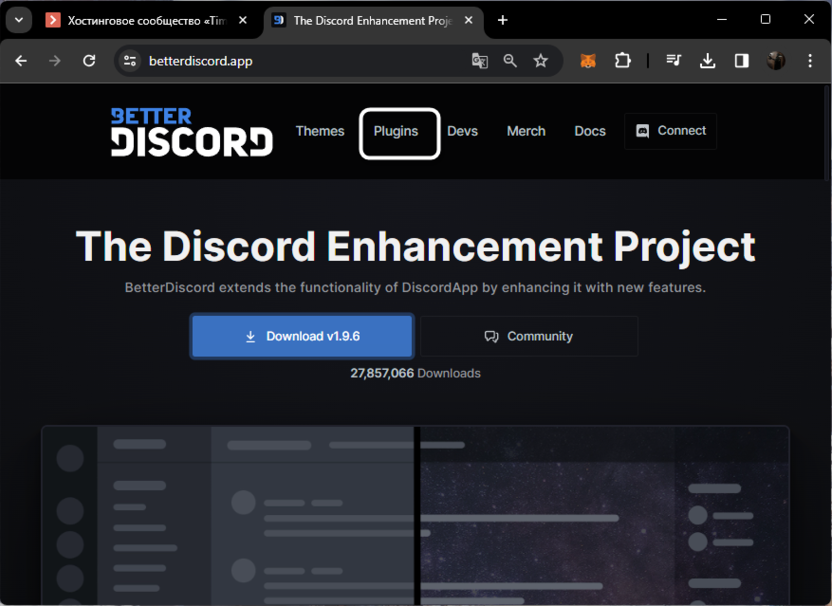
-
Используйте поиск, чтобы найти плагин с названием «Double Click To Edit». Скачайте его, нажав по кнопке «Download». Он будет получен в виде одного файла формата JS, который еще пригодится далее.
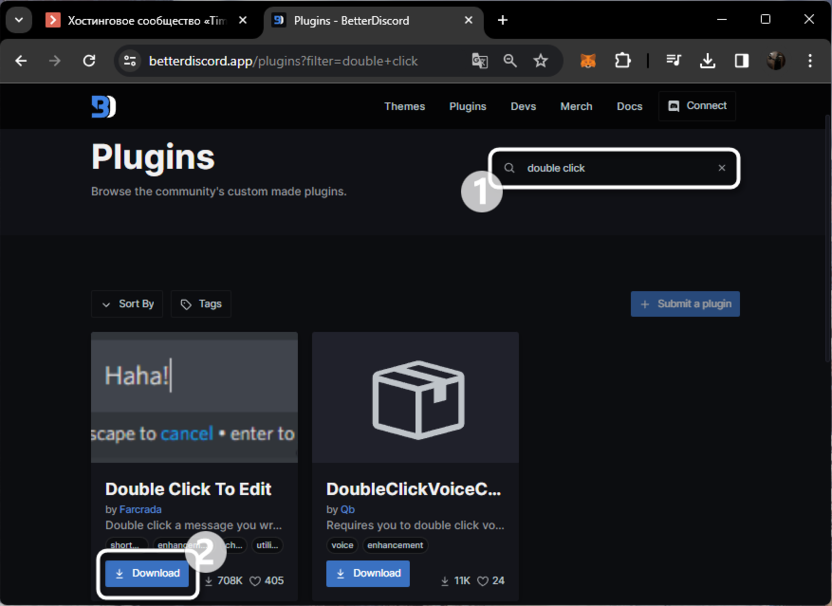
-
Запустите Дискорд и перейдите в настройки программы, кликнув по значку с шестеренкой.
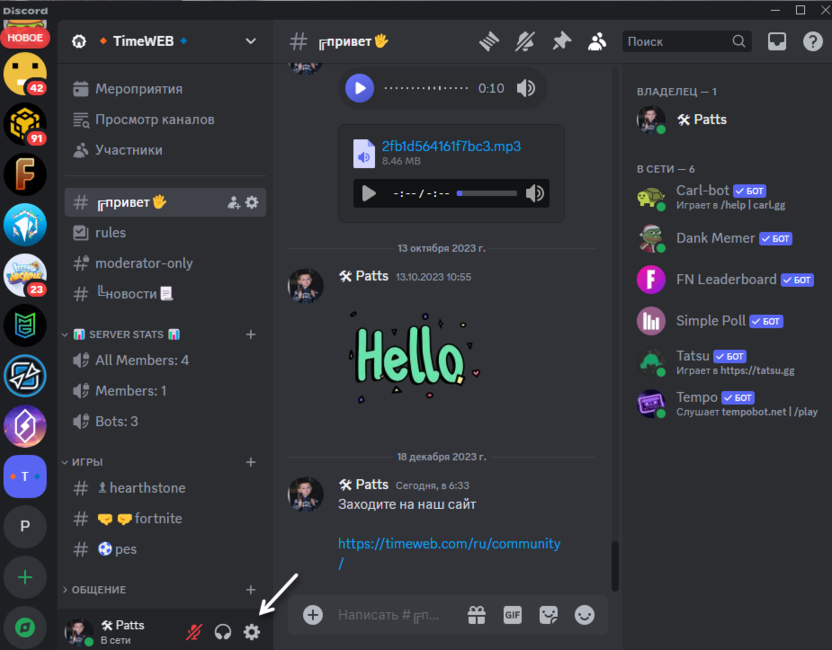
-
Внизу вы увидите раздел с параметрами от BetterDiscord, где отыщите «Плагины» и в этом разделе нажмите кнопку «Открыть папку Плагины».
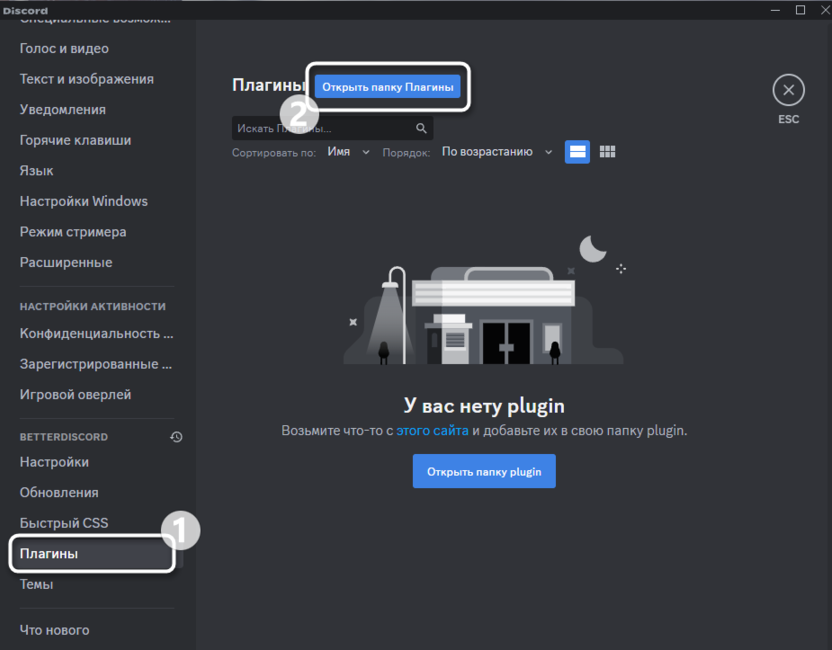
-
Переместите скачанный ранее файл в эту директорию, чтобы теперь он корректно отображался и мог использоваться в Discord.
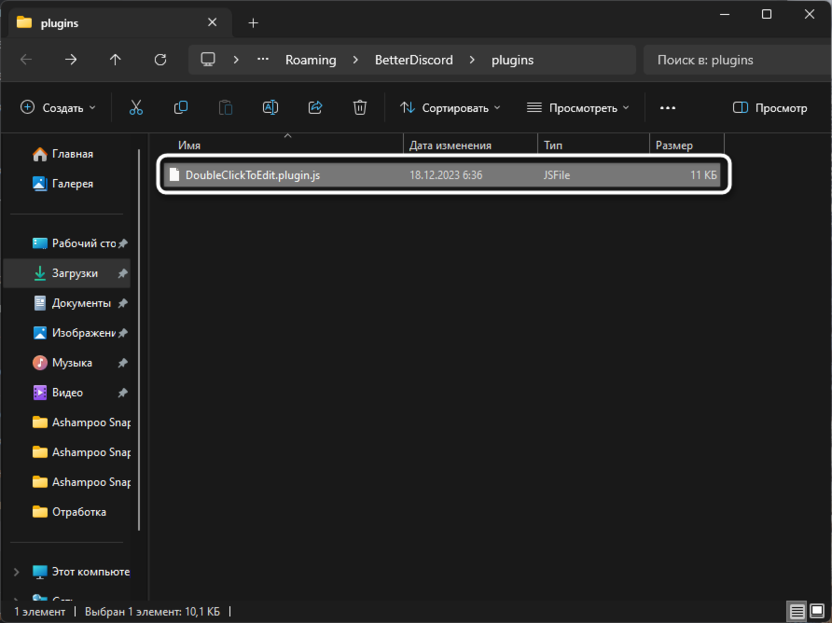
-
Вернитесь к программе и обратите внимание на то, что в разделе с плагинами теперь появился новый. Активируйте его и можете выйти из настроек.
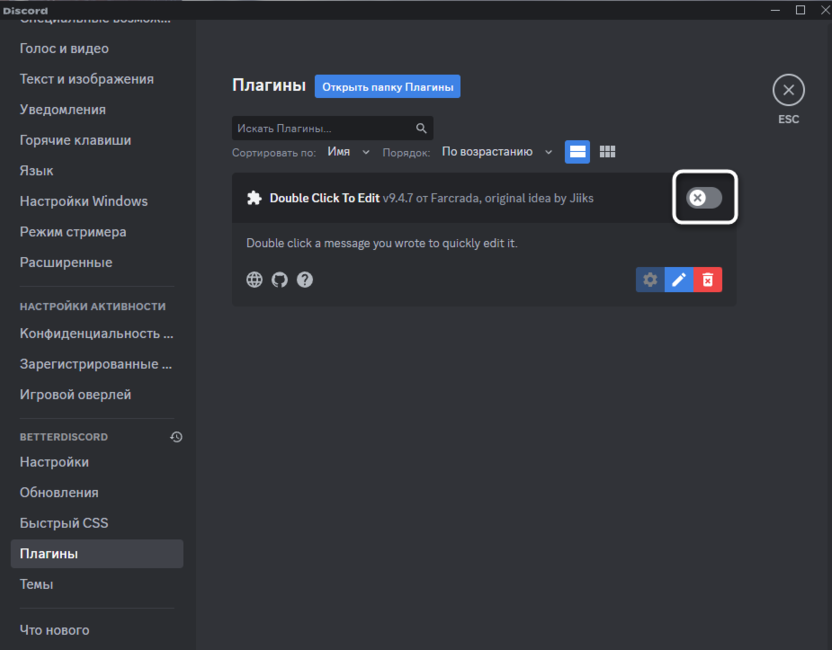
-
Проверьте работу скрипта, дважды кликнув по сообщению. Можете внести правки и подтвердить изменение нажатием по клавише Enter.
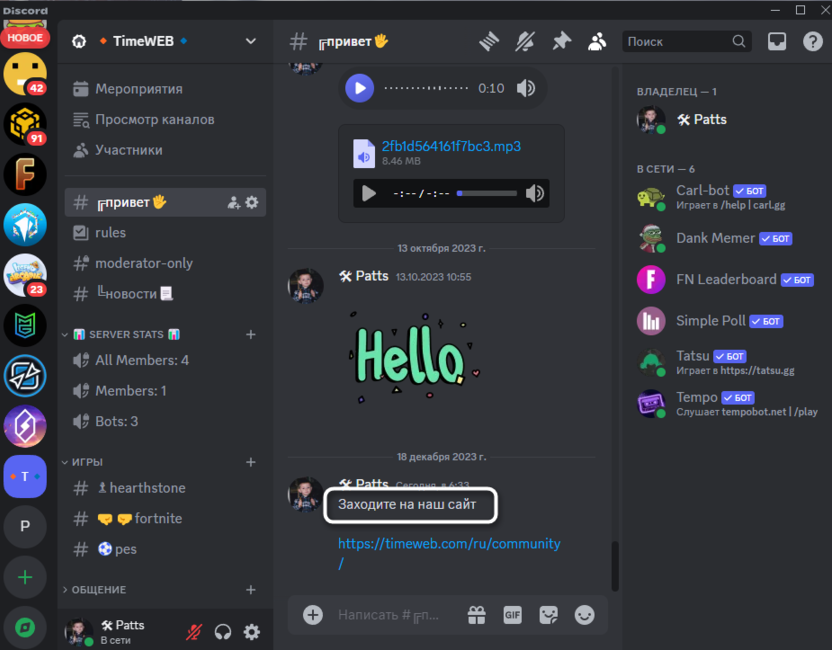
Если понадобится отключить плагин, можете сделать это через то же самое меню. Там же есть кнопка для его удаления, а также можно просто очистить содержимое папки Плагины, чтобы ни один из установленных ранее скриптов больше не работал.
Продолжая тему сообщений в Discord, отмечу, что часто может возникнуть потребность не просто изменить какие-то из них, а удалить. Это можно делать в самых разных чатах и даже настроить специальный плагин, который выполнит полную очистку бесед. Более детально об этом – в статье по ссылке ниже:





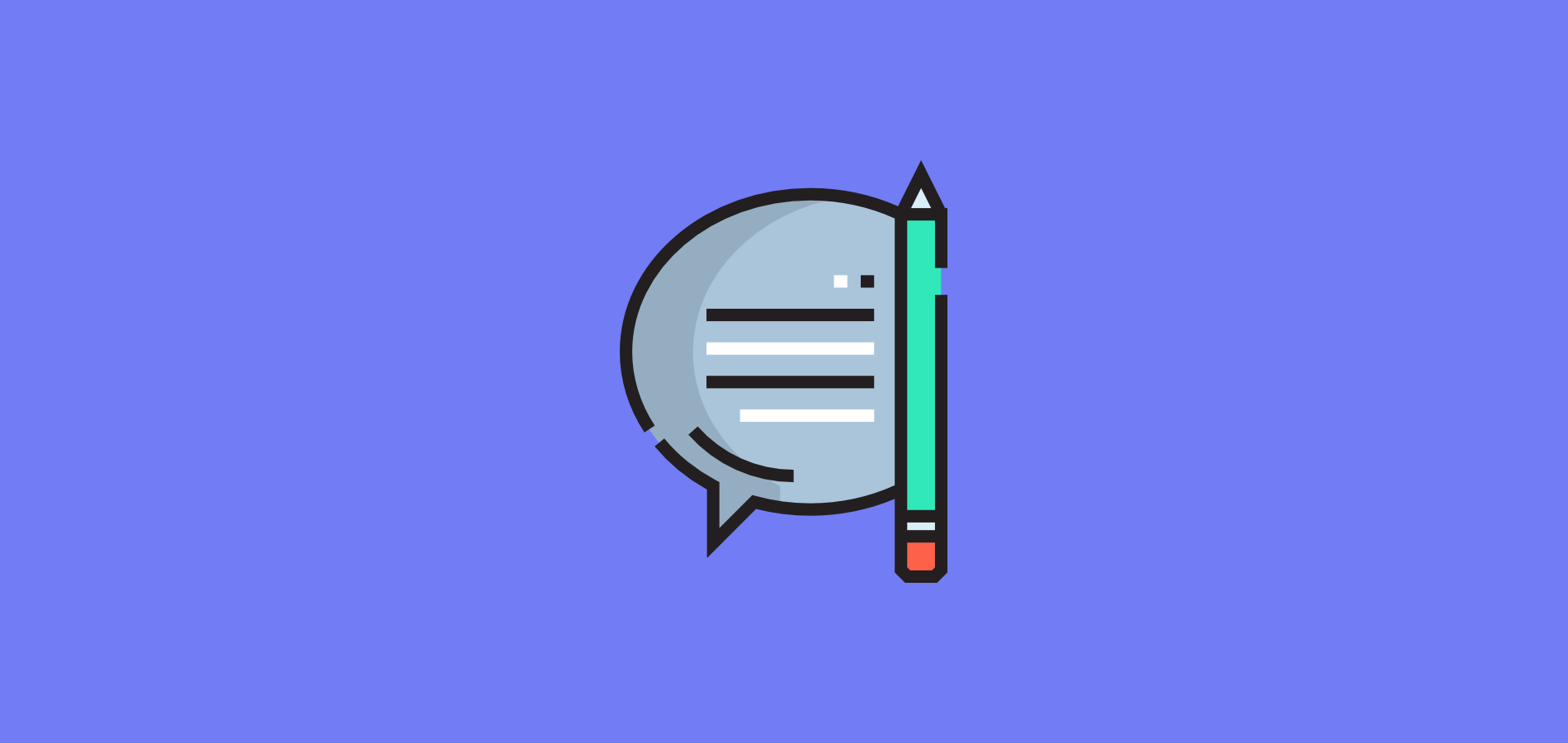






Комментарии